PDF faylining hajmini qanday kamaytirish mumkin? Dasturlar va onlayn xizmatlar. PDF o'lchamini qanday kamaytirish, batafsil ko'rsatmalar
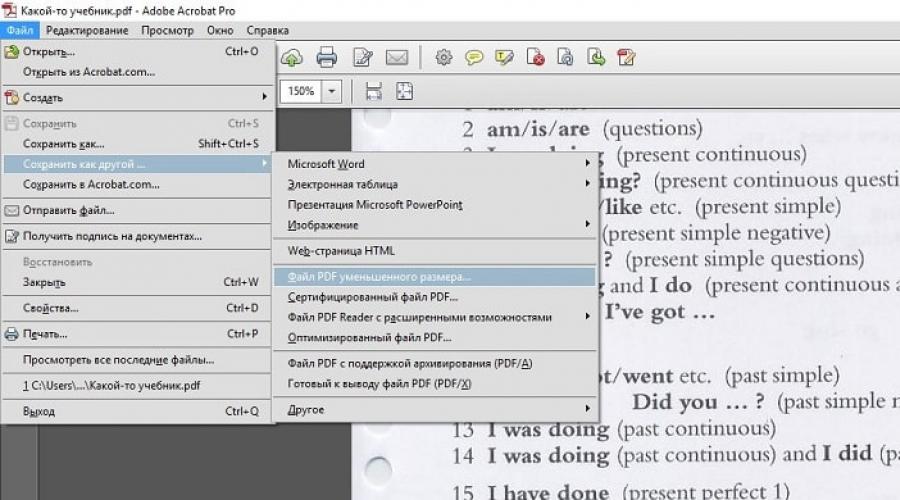
PDF formatidagi fayl hajmining pasayishi masalasi ko'pincha kompyuterning faol foydalanuvchisi tomonidan qo'llaniladi. Skanerlangan rasmlarning katta vaznini olib boradi. Shu sababli hujjat diskda yuzlab megabaytlarni oladi. Muammoni ko'proq ko'rib chiqing.
Adobe Reader bilan
Siz Adobe Acrobat Reader dasturining bepul versiyasi yordamida hujjat hajmini kamaytirishingiz mumkin. Siqish funktsiyasi faqat pullik obuna tozalanganda mavjud. Yordamchi dastur muammosiz o'rnatilgan, shuning uchun biz darhol ishga boramiz.Dastlabki menyudan "Fayl" yorlig'iga o'ting. "Ochiq" ni bosing va hujjatni tanlang. Ushbu misolda biz 69,9 MB hajmli darslikdan foydalanamiz. U bosma nashrning sekuraj sahifalaridan to'liq iborat. Siz shuningdek hujjatni fayl menejerida bosish orqali ochishingiz mumkin. Skrinshotda ko'rsatilgan menyuga o'ting.

Odatiy qiymatlarni nomlangan derazada qoldiring. Siqilgan PDF manzilini tanlang. Misoldan olingan fayl og'irligi 33,3 MB. Taxminan ikki daqiqa davomida siqish amalga oshirildi. Rasm sifati yomonlashdi. Saytda yoki kompyuterda uni sezish mumkin. Biroq, bosib chiqarilgandan so'ng, rasmlar sodda yoki mutlaqo xiralashadi. Minus usuli - ilg'or foydalanuvchi uchun moslashuvchan sozlama yo'q.
Agar qo'shimcha parametrlarni o'rnatishingiz kerak bo'lsa, optimizator yordam beradi. Sizga kerak bo'lgan hujjatni oching. Quyidagi rasmda ko'rsatilgan tugmachani bosing.

Sozlamalar biroz, ammo ular ustoz uchun qiyinlashadi. Asosiy ikkinchisining ta'rifini beraylik. Ular "Images" chap menyuda. Nafas olish rasmlarning qarorini aniqlaydi. Siz PPIni parametrning o'ng tomoniga (dyuym uchun piksellar soni) o'rnatishingiz mumkin. Chop etishda foydalanish juda tavsiya etiladi. Saytda rasmlar joylashtirish tavsiya etiladi. Quyida siz siqish turini belgilashingiz mumkin. ZIP oddiy tasvirlar uchun bitta rangning ustunligi bilan ishlatiladi. JPEG - har qanday rasm uchun. Uning ilg'or versiyasi JPEG2000.

Sozlamalardan so'ng faylni saqlash uchun joyni tanlang. Optimallashtirilgan hujjat va asl nusxasini taqqoslang. Chap - Manba fayli, o'ng - siqilgan.

Rasmning oshishi bilan uch marta ko'payish bilan sifat o'zgarishlari ko'rinmaydi.
Uchinchi tomondan foydalanish
PDF kompressor bepul hamkasbining roli uchun mos keladi.
Intuitiv interfeys va dasturning kichik og'irligi har qanday foydalanuvchidan bahramand bo'ladi. Oynaning yuqori chap qismida hujjatni ochish uchun "Fayllarni qo'shish" tugmasini bosing. Siz shuningdek faylni dastur ish maydoniga to'g'ridan-to'g'ri sudrab olib qo'yishingiz mumkin.
Optimallashtirish uchun "boshlashni boshlash" ni bosing. Tugma markazning yuqori qismida joylashgan. Ilgari, siz "siqish sozlamalari" tugmachasini bosish orqali siqishni parametrlarini o'rnatishingiz kerak.

Sozlamalar menyusini ochgandan so'ng, sizga litsenziyani sotib olish haqida xabar beriladi. Bu nozik siqishni sozlash uchun kerak. "Siqish" va "optimallashtirish" yorliqlarida "Davom etish" ni bosing. Oynani yoping va "Startrens" ni bosing.
Siqilish jarayonida misoldan olingan darslikning og'irligi 69,9 MB dan 56,9 MB gacha pasaydi. Sifatni taqqoslang. Chap - optimallashtirishdan oldin hujjat, o'ngga - keyin.

Natijada Adobe Acrobat Readeridan yomonroq. Endi siqilish siqilgan faylda sezilarli. Bundan tashqari, dasturni mutlaqo bepul siqib qo'yish mumkin. Natijada - eng yomon va kattaroq kattaroq. Logotipda dasturiy ta'minot birinchi sahifaga ham qo'shildi.
Winrar bilan
Winrar - litsenziyani sotib olish imkoniyati bilan bepul dastur. Fayllarni arxivda va keyingi siqishni joylashtirish uchun yaratilgan. Sifat o'zgarmaydi. Istalgan vaqtda, arxivdan asl nusxa olish mumkin.Kommunal ish maydoni kompyuteringizdagi fayl tizimini ko'rsatadi. Arxivni yaratish uchun papkani tanlang. "Qo'shish" ni bosing. Tugmasi yuqori chap burchakda joylashgan. Bizdan oldin arxiv sozlamalari menyusi.

Biz umumiy yorliqda "siqishni usulining" ochiladigan ro'yxatiga qiziqamiz.

Ularning ismlari o'zlari uchun gapiradi. Kichikroq tezlikni pasaytiring, shuningdek, siqilish koeffitsientiga ega. Maksimal qarama-qarshi xususiyatlarga ega.
Hujjatlar "Fayllar" yorlig'idan qo'shiladi.

Misoldan faylning siqilishi bir necha soniya davomida qilingan. Fayl sohasi 69,9 MB dan 68,3 MB gacha o'zgargan. Xulosa: Winrar PDF fayllari bilan yaxshi ishlamaydi. Plus dasturlari - asl nusxa o'zgarmagan.
ILOVEPDF Onlayn xizmati bilan
Qulay echim - bu PDF-fayllar bilan ishlash uchun veb-xizmat. ILOVEPDF nafaqat fayl tarkibini tahrirlashi mumkin, balki uning hajmini kamaytiradi.
Biz katta qizil tugmani bosish bilan ishlashni boshlaymiz "PDF fayllarini tanlang". Explorer ochadi, bu erda PDF hujjatiga yo'lni ko'rsatamiz.

Pastki qismni tanlaganingizdan so'ng, siqishni sozlamalari paydo bo'ladi. Izohlarda ularga kerak emas. Keling, tavsiya etilgan parametrlarni qoldiramiz. Pastki qismida "PDF" tugmachasini bosing. Uni bosing.
Siqilish jarayonidan keyin biz yangi sahifaga etib boramiz va yana katta qizil tugmani bosing.

Yuqoridagi skrinshotda biz hujjatning og'irligi o'zgarishlari haqida ham xabar berildi. 69,9 MB o'rniga darslik 55,9 MB hajmini oshiradi. Natijada PDF kompressor ilovasi natijasi. Farqi shundaki, siz yuklab olish va o'rnatish kerak emas. Sifatni taqqoslang. Chap optimallashtirilgan hujjat, o'ngga - original.

Kichik sifatni yo'qotish sezilarli darajada, ma'lumotlar in'ikosga ta'sir qilmaydi.
Onlayn xizmatdan foydalangan holda Kichikpdf
Ushbu xizmat sizga Google Drive yoki Dropbox-dan fayllarni yuklashga imkon beradi. Kompyuterdan hujjatlar dirijyor orqali yuboriladi yoki faylni brauzer oynasiga sudrab olib keladi.
Katta qizil tugmani bosing. PDF formatida fayl hajmini kamaytirish uchun, hech narsa bosilishi kerak emas. U yuklangandan keyin darhol sodir bo'ladi. Keyin hujjatni "Yuklab olish fayli" tugmachasini bosish orqali yuklab oling.

Xizmatdan, hujjat Google Drive yoki Dropbox (qo'shni tugmalar) ga yuborilishi mumkin. Siqilgan hujjatning rasmlari ko'rsatilgan. Fayl hajmi 69,9 MB dan 59,2 MB gacha o'zgargan. Avvalgi xizmatdan biroz ko'proq. Sifatni tekshiring. Chap - siqilgan PDF, o'ng - original.

KichikPDF faylni deyarli sifatsiz ravishda siqib chiqara oldi. Xizmatning minus - bu siqishni sozlashning etishmasligi.
Xulosa qilib, kameralar PDF hujjatlari bilan yomon ishlamoqda va eng yaxshi siqish usuli - bu onlayn xizmatlar va Standart Adobe vositasi.
Hamma, barcham, aziz do'stlarim va mening blogim mehmonlari. Bugun men sizga maxsus dasturlar va onlayn xizmatlardan foydalangan holda PDF faylini oldinga siljitish yoki yuklab olish uchun PDF faylini qanday qilib siqish yoki yuklab olish kerakligini ko'rsataman. Siz tez-tez PDF bilan ishlashingizni shubha qilmayman, lekin ba'zida ular yuborilgan ruxsat etilgan miqdoridan oshib ketgan daqiqalar mavjud. Xo'sh, nima qilish kerak? Hafa bo'lma. Bularning barchasi mutlaqo bepul, shuning uchun siz bundan ham tashvishlanmasinsiz.
Birinchidan, siz onlayn xizmatlarni o'rnatishsiz onlayn xizmatlardan foydalangan holda PDF faylining hajmini qanday kamaytirishni ko'rsatmoqchi. Bundan tashqari, hamma emas, balki tizimni yuklab olishni istamaydi, bu to'rtta xizmatdan biri bizning yordamimizga bepul keladi.
Kichik PDF.
Men, ehtimol, mening eng sevimli xizmatimdan boshlayman. U deyarli har doim menga yordam beradi va bu sifatni yo'qotmasdan fayl hajmini kamaytirishga yordam beradi. Hech bo'lmaganda bu sezilarli darajada emas.
Ammo men darhol ogohlantirmoqchimanki, bu har qanday o'lcham 5 baravar kamayadi degani emas. Agar biz omad kulib boqsak. Hammasi turli omillarga bog'liq.
Xo'sh, men ushbu xizmat bilan tanish bo'lmaganlar uchun, aytaman - siz soatiga ikkitadan ko'p ishlamaysiz. Bu bepul versiyani cheklash. Ammo agar ko'proq operatsiya qilishingiz kerak bo'lsa, cheksiz oylik do'kon uchun narx siz uchun shunchaki kulgili bo'ladi.
PDF kompressori
Yaxshi tasdiqlangan yana bir juda yaxshi Internet-xizmat.

Albatta, ushbu xizmatning asosiy noqulayligi, u juda katta fayllar bilan ishlashi mumkin emas deb hisoblash mumkin. Oldingi faylni 147 MB \u200b\u200bbilan yuklab olishga harakat qilganimda, o'lchamdagi o'lchamda xatolik bor.
PDF2GoG.
Shuningdek, meni bir necha marta olib kelgan juda ajoyib xizmat. U bilan ishlashda menda hech qanday shikoyat yo'q edi.

Ko'rinib turibdiki, ushbu hujjat birinchi holatda ham kuchliroq bo'lgan. Hatto 5, ammo 20 marta ham emas. Erta, agar bunday kichik hujjat zarur bo'lmasa, unda siz 150 yoki 300 dpi sifatini yaxshiroq qo'yishingiz mumkin.
Yuqoridagi uchta xizmatdan aniqroq, men ushbu videoda aytdim.
Pdfio.
Xo'sh, bugungi kunda men uchun PDFio Xizmatini ko'rib chiqmoqchiman.

Ammo ba'zida ushbu xizmat sizga bizning faylimiz juda yaxshi siqilganligi va uning vaznini yanada qisqartirishi uchun sizga xabar berishi mumkin, bu esa uning vaznini kamaytiradi. Bu asosiy minus. Shuning uchun bu narsadan birinchi narsadan foydalanish tavsiya etilmaydi.
PDF fayllari bilan ishlash dasturlari
Endi siz o'rnatishingiz kerak bo'lgan alohida dasturlar haqida gapiraylik. Albatta, hammasi ham emas, lekin dastur Internet nogiron bo'lsa ham, siz bilan doimo siz bilan bo'ladi.
Adobe Acrobat.
Keling, Adobe-dan rasmiy ariza bilan boshlaylik, bu eng ko'p pdf formatini yaratuvchisi bo'lgan va shuning uchun u bilan ishlashni to'liq maqsad qilib qo'yamiz.
- PDF faylini iloji boricha kompress qilish uchun dasturni o'z-o'zidan kiriting va og'irligi kamayishi kerak bo'lgan hujjatni oching. Buning uchun Fayl menyusini bosing - "Ochiq".
- Endi "File" menyusiga cherting, lekin endi tanlang "Boshqa sifatida qutqaring" — "PDF faylining qisqartirildi".

Shundan so'ng, siz kamaytirilgan o'lchamdagi hujjatni olasiz. Ammo Adob \u200b\u200bAcrobat boshqa chip. Tanlashi mumkin "Optimallashtirilgan PDF fayli".

Ushbu ikki funktsiya o'rtasidagi farq shundaki, bu erda siz har xil sozlamalarni o'zgartirishingiz mumkin, shunda o'zingiz o'zingizni bezovta qila olishingiz va kamroq darajada ko'rishingiz uchun. Masalan, siz vaznga ta'sir qiladigan hujjatdan, shuningdek, onlayn ko'rib chiqishni optimallashtirish uchun sifatni kamaytirasiz.
Siz hatto rangli va monoxrom rasmlar uchun maxsus narxlardagi pasayishlarni qo'llashingiz mumkin (piksel raqamlarining pasayishi). Shunday qilib, Adobe Acrobat-dagi grafika sifatini pasaytirish, biz qisqaramiz va hajmini kamaytiramiz.

Tabiiyki, bu eng qulay usul. To'g'ri, uning minus shundaki, maxsus pullik dasturni o'rnatish kerak. Garchi, men kimni aldayapman? Bizda 95 foizdan ortiq foydalanuvchi (va undan ham ko'proq) litsenziyaga ega emasmiz. Ammo aslida dasturni rasmiy saytdan yuklab olish va 7 kun ichida bepul foydalanishingiz mumkin.
Cutepdf.
Bu unchalik dastur emas, balki PDF faylini Adobe Acrobat Reader-dan saqlashingiz mumkin bo'lgan qo'shimcha va standart funktsiya mavjud emas. Agar sizda o'quvchi Adlobingiz bo'lsa, siz hali ham yo'q, keyin uni bepul yuklab oling adobe Sayt. Ehtiyot bo'ling, chunki o'rnatuvchi McAfee antivirusini o'rnatadi. Barcha shiptalarni olib tashlang.
Boshlash uchun siz bepul yuklab olishingiz kerak Linepdf yozuvchisi. Rasmiy saytdan, shundan keyin siz o'rnatuvchini boshqarasiz. Faqat dasturni topishga urinmang, bo'lmaydi. Ammo endi ko'rsatmalarga aniq rioya qiling.

Bu qo'shimcha, bu bepul haqiqatni hisobga olgan holda juda yaxshi. Ammo men taklif etilayotgan barcha variantlardan men buni eng kichikda yoqtiraman. Gap shundaki, shu tarzda, siz har doim ham PDF faylini minimal hajmga siqishda yordam bermaydi. Ba'zida aytilishicha, ayrim ovoz balandligi, ayniqsa u dastlabki 1 yoki 2 megabaytdan kamroq vaqt talab qilinsa.
Arxiv
Xo'sh, ehtimol men sizga konvertor va onlayn xizmatlar bo'lmagan paytda bizni tark etgan Dedovskiy yo'li haqida aytib beraman. Ko'pchilik Fayl har qanday arxivdan foydalanib, masalan, bepul 7-ZIP-dan foydalanib siqish mumkinligini unutdilar.
Agar sizda 7-zip arxivier bo'lmasa, uni yuklab olishingiz mumkin. bu yerdanBundan keyin uni an'anaviy dastur sifatida o'rnatish kerak.


Bundan tashqari, ko'plab pochta mijozlari katta fayllarni yubora olmaydilar. Ammo arxiv bitta hujjatni pochta orqali yuborilishi mumkin bo'lgan bir nechta qismlarga ajratish va odatiy ekstrakt yig'ish mumkin.
Men shunchaki 420 Kb og'irlikdagi faylni qisqartirishga harakat qildim, natijada men 300 Kb arxivi bilan chiqdim. Ya'ni, arxiv yaxshi, hatto ko'p yillardan keyin ham juda ko'p hosil bo'lgan, bu uning dolzarbligini yo'qotmaydi. Tabiiyki, bu usul pochta orqali yuborish yoki yuborish uchun tegishli. Va adromdan keyin arxiv oladi, u uni o'rab oladi va asl shaklida bo'ladi.
Arxivlar bilan ishlash haqida ko'proq ma'lumot olishingiz mumkin.
Nima uchun hujjatlar miqdorini kamaytirish kerak?
Odatda, ushbu harakatlar uchta holatda amalga oshiriladi:
- Disk bo'shlig'ini bo'shatish. Siz o'zingiz qancha bo'sh joy berishingiz mumkinligini o'zingiz ko'rdingiz.
- Jo'natish uchun. Ko'pgina saytlar, dasturlar va pochta mijozlari katta hajmdagi etkazib berish uchun qabul qilinmaydi va maksimal hajmi bilan cheklangan. Bunda siqishni bizga yordam beradi.
- Tezlik. Bu qanday katta hujjat ochiladi. Ba'zan, agar kompyuter zaif bo'lsa, u hatto muzlatishga olib kelishi mumkin.
Hurmat bilan, Dmitriy Kostin.
Bugun PDF-fayllar talabga ega, ammo ko'pincha ular juda katta hajmga ega, ya'ni ular juda ko'p joy olishadi. Agar siz hujjat hajmidan qoniqmasangiz, u bir necha jihatdan kamaytirilishi mumkin.
Siz maxsus konvertatsiya dasturi yordamida PDF fayllarining hajmini kamaytirishingiz mumkin. Bunday xizmatlarning juda ko'pi juda ko'p, deb o'ylaysiz Pripdf dasturi misolini ko'rib chiqamiz. Xizmatni kompyuteringizga yuklab oling. U PDF printerini fayllarni o'zgartiradigan tizimingizda o'rnatadi. Siz shuningdek Cutepdf dasturidan foydalanishingiz mumkin. Uni kompyuteringizga o'rnatganingizda, bosma xususiyat paydo bo'ladi, bu fayllarni PDF formatida saqlash imkonini beradi. Boshlash uchun PDF hujjatini "Reader" da oching. Menyuda "Filim", "Chop etish" ni tanlang. Bosma qurilma sifatida konvertorni (masalan, primopdf) ko'rsating.











Xayrli kun!
Hamma kabi PDF fayllari yaxshi, ammo ularda bitta asosiy nobud bo'ladi, shunda ularda 100 ° 500 Mb juftligi bo'lsa, ba'zida 1 Gb ga teng! Bundan tashqari, har doim ham bunday fayl hajmi asosli emas: i.e. Bu juda ko'p bo'sh joyni egallaydigan juda yuqori darajadagi grafikalar yo'q.
Albatta, siz ushbu o'lcham bilan shug'ullanganingizda - boshqa kompyuterlarga, planshetlar, telefonlarga o'tishda qiyinchiliklar mavjud (Masalan, telefonda bir nechta o'xshash fayllar uchun etarlicha xotira bo'lmasligi mumkin!) .
Bunday hollarda, siz pdf hajmini siqishni ishlatib, "biroz" ni kamaytirishingiz mumkin. Turli xil yo'llar bilan siqishni. Aslida, bugun va bugungi maqola ...
Aytmoqchi! Agar siz PDF hujjatidan ba'zi sahifalarni o'chirib tashlasangiz, siz uning hajmini kamaytirishingiz mumkin. Agar ushbu parametr sizga mos bo'lsa, men ushbu eslatmani tavsiya qilaman:
1-usul: Arxivni arxivlash
Ehtimol, eng oddiy va aniq, shuningdek, PDF fayllarini arxivga qo'shish. Shunday qilib, ba'zida ular egallab turgan hajmini sezilarli darajada kamaytirish mumkin. Bundan tashqari, bitta arxiv faylida bitta kompyuterdan boshqasiga nusxalash uchun ancha tezroq va qulayroq (yoki o'nlab yoki hatto yuzta PDF-Fok) .
Qo'shimcha! Windows uchun eng yaxshi bepul kameratlar -
Faylni arxivga yuborish - sichqonchasi bilan atigi 1-2 bosish. Masalan, 7-zip kabi mashhur archuvchida (Yuqoridagi havolada ham topiladi) : Faylni to'g'ri bosish va Tanlash menyusini tanlang "Arxivga qo'shing ..." . Quyidagi ekranga qarang.


Aslida, mening faylim deyarli 3 marta siqilgan! Quyidagi misol.

Usulning afzalliklari:
- arxivni ochgandan so'ng, PDF fayli o'z sifatini yo'qotmaydi;
- zIP arxiv formatlari eng zamonaviy ochiladi;
- bitta fayl arxivi (qaysi ichida yuz pdf), ularni arxivga qo'shmasdan amalga oshirmasdan amalga oshiring.
Usulning kamchiliklari:
- faylni ochish uchun siz uni arxivdan chiqarib olishingiz kerak (hamma kompyuterlar / telefonlarga / planshetlarda emas) kerakli arxivni o'rnatilishi mumkin);
- barcha fayllar bir xil darajada siqilmaydi: biri juda yaxshi siqilishi mumkin, ikkinchisi 0,5% ni tashkil qiladi ...
- arxiv formatlarini tanlaganda fayllarni saqlash uchun juda ko'p vaqt talab qilishi mumkin.
2-raqam: Sifatni kamaytirish bo'yicha siqish (DPI)
Dpi - Bu bir dyuym uchun ochkolar soni. Dyuymda ko'proq nuqtalar - ko'rsatiladigan rasmning sifati qanchalik yuqori bo'lsa (va ularning og'irligi qancha ko'p bo'lsa). Tabiiyki, PDF faylini qayta saqlaganingizda, siz d dpi punktlarini (DPI) ko'rsatishingiz mumkin va ushbu fayl hajmini kamaytirish uchun (uning sifati bilan bir qatorda).
Biroq, men darhol ta'kidlaymanki, har doim DPI-ning pasayishi yo'q - rasmning sifati yomonlashadi (ko'p hollarda farqni sezmang!).
Shunga o'xshash tartibni amalga oshiring turli xil dasturlarda : Adobe Acrobat. (Adobe Reader bilan aralashtirmang), Yaxshi o'quvchi, yoqimli PDF yozuvchisi, Libre ofisi va boshqalar. Quyida men bir nechta bepul misollarni beraman ...
1) Libre ofisi. ()
Yaxshi va erkin ofis (men ilgari uni MS ofisiga alternativa sifatida tavsiya qildim). O'z Arsenalida PDF-ga osonlikcha o'zgartirish kiritadigan va osonlikcha o'zgartirish kiritishi mumkin bo'lgan durang dasturiga ega. Batafsilroq ko'rib chiqing ...
DROP - Libre Office-ni ishga tushiring va menyuga durangni tanlang.


Deraza tejash uchun ko'p parametrlar bilan ochiladi. Bu erda siz siqishni, qaror (DPI) va boshqa parametrlarni o'zgartirishingiz mumkin. Umuman olganda, men quyida keltirilgan ekranda eng zarur bo'lgan eng zarur.
Parametrlarni o'rnatgandan so'ng, yangi fayl yaratish uchun Eksport tugmasini bosing.

Tez, sodda va oson! Shunday emasmi?
2) Linepdf yozuvchisi. ()
O'rnatishdan keyin ushbu bepul dastur hujjatni chop etishda alohida maxsus liniyani (siqishni uchun kerakli xususiyatlarga ega) ...
Ular. Uni o'rnating, so'ngra ba'zi PDF faylini oching, ayting, Adobe Reader-da (Siz va boshqa har qanday boshqa PDF o'quvchilari) Va "Chop etish" (CTRL + P kom kom kom kom kom kom kom kom kombinatsiyasini bosing).
Keyin haqiqiy printer liniyasining o'rniga tanlang " Linepdf yozuvchisi. "Va uni" xususiyatlari "oching.

Xususiyatlar CutepDF yozuvchi.
Bosib chiqarish sifatli yorlig'ini ochishingiz va "rivojlangan" ga o'ting.

Bu erda siz bosib chiqarish sifatini DPI (va boshqa parametrlar) o'rnatishingiz mumkin.

ESLATMA.
Aytgancha, siz dasturning rasmiy veb-saytida mavjud bo'lgan ikkala faylni o'rnatishingiz kerak!

Usulning atirlari:
- muvofiqlikni yo'qotmang (fayl bir xil pdf turadi);
- amaliyot juda tez o'tadi;
- "Dpi o'zgarishi" tomonidan o'tkazilishi o'nlab turli xil dasturlarni amalga oshirishi mumkin.
Kamchiliklari:
- ba'zi hollarda, sifat kuchli pasayadi (masalan, sxemalar va yuqori sifatli portfel bilan shug'ullansangiz - ehtimol, ushbu parametr mos emas).
3 raqami: Djvu formatini o'zgartirish
Djvu formatida o'rtacha pdfga qaraganda siqishni kuchaytiradi. Shuni tan olishingiz kerakki, DJVU u bilan chindan ham raqobatlaydigan bir nechta formatlardan biridir.
PDF-dan Djvu-ga o'tish uchun, mening fikrimcha, bitta kichik yordam dasturidan foydalanish afzalroq - PDFTODJVugui. .
PDFTODJVugui.
. Veb-sayt: http://www.tustfm.net/softwarecement/pdfordodjvugui.php.
Eslatma: Shuni yodda tutingki, foydali dastur rus tilida yozilgan "nomlar" fayllarini noto'g'ri o'qiydi.

PDF DJVU-ga - Kichik yordam dasturi
U uchun juda oson: kerakli faylni qo'shish uchun etarli (PDF qo'shing) sozlamalarni o'rnating (har qanday narsaga tegishingiz mumkin) va tugmachani bosing "DJVU ni yarating" . Oradan keyin qora deraza paydo bo'lishi kerak, undan keyin dastur fayl qayta o'zgartiriladi, deb xabar beradi.
Aytgancha, DJVU fayli asl PDFning asl nusxasida joylashtiriladi. Masalan, quyidagi ekranga qarang. Sifat o'zgarmasdan (va dastur sizga DPI-ni o'zgartirishga imkon beradi), bu faylning deyarli ikki baravarini kamaytirish mumkin edi!

PS.
Quyida shunga o'xshash konversion operatsiyani bajara oladigan yana bir nechta onlayn xizmatlarni taqdim etadi.
Usulning afzalliklari:
- faylni siqish (i.e. diskda bo'sh joyni saqlash!);
- fayl darhol o'quvchiga ochilishi mumkin, shuningdek, siz uni PDF bilan bajarasiz (i.e., bu arxiv emas).
Usulning kamchiliklari:
- katta Fallamlar uchun jiddiy konversiya vaqti talab qilinadi;
- konvertatsiya "yo'qolgan" sifati (shuning uchun ular siqilganidek, muhim grafikani qo'lda tekshirishi mumkin);
- dJVU formatida PDF-ga qaraganda kichikroq dasturlarni qo'llab-quvvatlaydi.
4-raqam: Onlayn vositalardan foydalanish
Tez siqish va bir formatdan boshqasiga o'tkazish uchun ajoyib sayt. Fayllar, 20-30 MB gacha bo'lgan fayllar tom ma'noda 10-15 soniyada qayta ishlanadi.? Xizmat hujjat, havolalar, menyu va hk. Elementlarning belgisiga tegmaydi. Grafika tufayli siqishni boshlaydi (men PDI parametrini nazarda tutyapman).
Djvu-da PDF-ni tezda o'zgartirish yoki formatni o'zgartirmasdan PDF-ni siqish uchun yana bir universal xizmat. Natija nafaqat shaxsiy kompyuteringizga yuklab olinishi mumkin, balki darhol bulut diskka yuboring: Google Drive, Dropbox ...

Xizmatda 3 ta siqishni darajalar mavjud: minimal, normal va ekstremal. Juda tez ishlaydi, 5-10 soniya ichida 3-040 MB jarayonigacha ishlaydi. (hech bo'lmaganda u mening o'nlab sinov fayllarim bilan edi) .

Fayllar siqilgan // service "men DPF" xizmati edi
Shuni ham ta'kidlash kerakki, ushbu xizmatda siz PDF faylini bir necha qismlarga ajratish, uni boshqa formatlarga aylantirish, bir nechta PDF va boshqalarni birlashtirishingiz mumkin. Umuman olganda, ko'p funktsiyali xizmat, men tanishishni maslahat beraman!
Afzalliklari:
- kompyuteringizga biron bir dasturni o'rnatish uchun keraksiz;
- xizmatlardan hatto mobil qurilmalardan ham foydalanish mumkin;
- qoida tariqasida, xizmatdagi kichik fayllarni siqish tezroq.
Kamchiliklari:
- maxfiylik (menimcha, hamma ham ba'zi hujjatlarni notanish xizmatga yuborishga qaror qilmaydi);
- fayllarni xizmatga yuklash / yuklab olish zarurati (agar Internet juda tez emas va ko'p fayllar "bosh" og'riqqa aylanishi kerak.
Mavzuni qo'shimchalar qabul qilinadi ...
PDF - bu ko'plab grafik elementlarni qo'llab-quvvatlaydigan matnlar bilan ishlash uchun qulay format. Shunday ma'lumot uzatish usuli Juda vizual va informatsion, ammo ushbu formatning ko'plab hujjatlari katta hajmga ega, bu ularni elektron pochta orqali topshirishni qiyinlashtiradi. Ushbu jarayonni engillashtirish uchun PDF (PDF), fayllar siqilgan, ya'ni boshlang'ich hajmni kamaytiradi.
Hujjatni siqish juda oson: turli xil dasturlar va onlayn xizmatlar mavjud. Buni eslatib o'tish kerak pDF - bu platformaning ichki formati.Shunday qilib, u turli xil operatsion tizimlar (OS) va qurilmalar bilan o'zaro ta'sir qilishi mumkin.
Hozirgi kunda PDFni siqishni siqib chiqaradigan ko'plab dasturlar mavjud - Cutepdf..
Bu sizga har qanday format ma'lumotlarini, masalan, pDF faylida so'z va ExcelShuningdek, asl yoki o'zgartirilgan hujjat hajmini pasaytirdi, shu bilan uning sifatini oshirish yoki kamaytirish. Dasturni saqlash tizimini o'rnatishni tizimni saqlashni tugatgandan so'ng, mahsulot bilan ishlaydigan papka, ish stolida, ya'ni dasturning o'zi ko'rinadi.
Mahsulotdan foydalanish uchun quyidagilarni amalga oshiring:
- Biz erkin konvertor (konverter) va dasturlarni yuklaymiz va keyin o'rnatamiz. Konverterni o'rnatish talab qilinadi, chunki u holda mahsulot ishlamaydi.
- Faylni manba formatida va tegishli dasturda oching: PDF fayllari uchun - Adobe Reader yoki boshqalar va doktor / dots - MS Word uchun.
- "Fayl" yorlig'ini oching va "Chop etish" elementini tanlang.
- Bosib chiqarish oynasini "printer" pop-up ro'yxatidan ochgandan so'ng, Leveepdf yozuvchini tanlang.
- "Xususiyatlar" bandiga, paydo bo'lgan oynaning selektsiya blokining o'ng tomoniga o'ting, "Advanced" yorlig'ini yoki darhol asosiy menyuda bosing asl hujjatdan pastroq bo'ling.
- "Chop etish" tugmachasini bosing va siqilgan fayl uchun Saqlash joyini tanlang.
Eslatma, dastur avtomatik ravishda konversiya qiladi, shunda mahsulot PDF hujjat bo'ladi.

PDF hujjati Adobe tizimida siqilishi mumkin, ammo bepul o'quvchi dasturidan foydalanish shart emas, ammo to'langan acrobat DC mahsuloti.. Buning uchun:
- Acrobat DC-da kerakli PDF formatidagi ma'lumotlarni oching.
- Biz "Fayl" nuqtasiga kiramiz va "Boshqa" liniyani bosing va keyin "PDF ning pasaytirildi" ni bosing.
- Ochilgan derazada faylning qaysi versiyasida fayl mos keladi.
- "OK" tugmachasini bosing va faylni kamaytirish uchun kutish va saqlang.
So'nggi versiya bilan moslikni tanlash hujjatning hajmini maksimal darajada kamaytiradi, ammo siz uni avvalgi dasturlarda ochishingiz mumkin.

Internetda PDF faylini qanday siqish kerak?
Agar kompyuteringizda yuklab olish va qo'shimcha yorliqlarni yuklab olish istagingiz bo'lmasa, unda siz Internetda PDF siqishni qilishingiz mumkin, bu esa vaqtni tejashga imkon beradi.
Bu juda sodda, chunki biz quyidagi amallarni bajaramiz:
- Biz Internetga boramiz va mos keladigan vositani tanlang, masalan, Kichikpdf..
- Saytga o'ting va ma'lumotlarni kompyuterdan yoki dropbox va "Google disk" ni yuklab oling.
- Hujjatni kompyuteringizga yoki har qanday raqamli xotiraga saqlang.
- Kichikpdf Yuklab olish uchun mavjud bo'lgan fayllar va fayllar sonining soniga bog'liq.
Yana bir foydali manba PDF2GoG..

PDF2Go xizmati.
PDF2GoG. - MS Word-da yaratilgan hujjatlarni almashtirish va kompress o'rnatishga imkon beradigan va qarama-qarshi o'zgarishlarni amalga oshirishga imkon beradigan sayt. Ushbu operatsiyalar quyidagicha amalga oshiriladi:
- PDF2Go xizmatiga o'ting.
- Chapdagi menyuda "PDF-ni o'zgartirish" -ni tanlang va faylni yuklang va keyin saqlang.
- "PDFni siqish" ga o'zgartirilgan hujjatni yuklab olish va jarayonni tugatganliklarini kuting. Fayl avtomatik ravishda pasayadi.
- Natijada biz to'g'ri joyda saqlanamiz.
Xizmatda shuningdek bir qator noyob xususiyatlar mavjud:
- tartibni o'zgartirish, shuningdek hujjat ichidagi keraksiz va keraksiz sahifalarni olib tashlash;
- ikkita PDF fayllarini birlashtirish yoki ularni uzing;
- ruxsatsiz harakatlar (NSD) hujjatlarini himoya qilish.
Adobe Acrobat DC.
Ushbu dastur "Google Disk" kabi bulutli saqlash tizimlarida joylashgan hujjatlar bilan ishlash uchun mo'ljallangan. Hujjat hajmini kamaytirish uchun biz quyidagilarni amalga oshiramiz:
- "Google Disk" ga o'ting va ruxsat berdi.
- Ikki karra sichqonchani ochish PDF hujjatini oching va printer belgisini bosing.
- Kengash oynasida "Ism" grafikasi o'ng tomonida ochiladigan ro'yxatni bosing va Adobe PDF-ni tanlang.
- "Xususiyatlar" tugmachasini bosing, so'ngra "Qog'oz va bosma sahifa" yorlig'ini tanlang.
- Oynaning pastki qismida joylashgan "Kengaytirilgan" tugmachasidagi CLICK oynasida.
- Belgilangan derazadan keyin bosma Sifatni tanlang. Tanlovni tasdiqlash uchun "OK" ni bosing.
- Faylni saqlang.
Mac OS X osdagi PDF hujjatining hajmini qanday kamaytirish mumkin?
Mac OS X tomonidan yaratilgan PDF-ning Hujjatlari Adobe Acrobat-da, bir xil tarkibga ega bo'lganlar bilan taqqoslaganlar bilan taqqoslagan. Mac OS X foydalanuvchilari uchunYaratilgan PDF faylini siqmoqchi bo'lganlar App Store-da ko'plab dasturlar mavjud, ammo eng sodda:
- Tekkondi;
- "Ko'rish / ko'rib chiqish" dasturi.
PDF hujjatini siqish uchun textifikatdan foydalanish, Quyidagi harakatlarni bajaring:
- Ilovani yuklab oling va uni oching.
- Menyuda "Filim" faylini tanlang va keyin "Chop etish" ni tanlang.
- Pastki chap burchakda PDF tugmasini bosing.
- Ro'yxatni ochgandan so'ng, "Pergee PDF" liniyasini tanlang.
- Hujjatni saqlash va undan foydalanish.

PDF hujjatini oldindan ko'rish dasturida kamaytirish uchun operatsiya quyidagicha:
- Dasturni oching va "Fayl / fayl" menyusi orqali dasturga ma'lumotlarni yuklang.
- Biz yana faylni bosing va "Eksport / Eksport" liniyasini tanlang.
- "Format / format" o'chirilgan ro'yxatda DPF liniyasini tanlang.
- "Filtr / kvarts filtri" yonidagi ro'yxatni oching, so'ngra "Fayl hajmini qisqartirish / fayl hajmini qisqartirish" -ni tanlang.
- Biz siqishni natijasini tejash uchun papka bilan belgilanadi, chunki bu "qayerda / qayerda" ro'yxatiga bosing.
- "Saqlash / Saqlash" tugmachasini bosish orqali tejang.
Video
Videolasidan qo'shimcha dasturlarni o'rnatmasdan onlayn ravishda PDF faylini onlayn tarzda siqishni o'rganasiz.
Savolingizga javob bermadingizmi? Muallif Mavzu mualliflari.